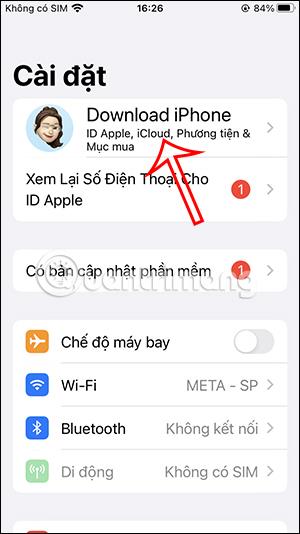Általában elérheti az iCloud-adatokat az interneten, például névjegyeket, naptárakat, fényképeket, jegyzeteket, emlékeztetőket, dokumentumokat stb. Az Apple ID-adatokhoz való hozzáférés az iCloud webről azonban kiskapukat is teremt a hackerek számára. A csalók titokban ellopják az Ön személyes adatait. Az iOS 16-tól kezdődően az Apple lehetővé tette a felhasználók számára, hogy kikapcsolják a felhőalapú hozzáférést az internetről a felhasználók iCloud-adatainak további védelme érdekében. Az alábbi cikk bemutatja, hogyan kapcsolhatja ki az iCloud-hozzáférést az internetről.
Útmutató az iCloud internetről történő hozzáférésének kikapcsolásához
Megjegyzés: a használt iOS/iPadOS eszközön iOS 16.2 vagy újabb verziójú operációs rendszernek kell lennie.
1. lépés:
Az iPhone felületén a felhasználók a Beállítások elemre kattintanak, majd felül az Apple ID-fiókjára kattintanak .

2. lépés:
Váltson az új felületre, itt kattintson az iCloudra, hogy módosítsa az iCloud beállításait.

3. lépés:
Most az iCloud kezelőfelületén a felhasználók lefelé görgetve megtekinthetik az iCloud Data Access beállítását az interneten . Alapértelmezés szerint ez a beállítás mindig be van kapcsolva, így bármikor hozzáférhetünk az iCloud.com és a private.apple.com webhelyen található adatokhoz.

4. lépés:
A kör gombot balra csúsztatva kikapcsolhatja azt a beállítást, amely lehetővé teszi az iCloud webről történő adathozzáférést. Ezután jelenítse meg az értesítési felületet az alábbiak szerint, kattintson a Ne engedélyezze gombra . Közvetlenül ezután kikapcsolták az iCloud-adatokhoz való hozzáférést a webhelyről, és a szokásos módon nem lehetett elérni a webhelyről.